想要制作上下悬浮效果的图片?adobe illustrator中制作上下浮动图像效果非常简单,让php小编香蕉带你一步步了解这个便捷的技术。继续阅读本教程,我们将详细介绍如何轻松创建引人注目的浮动图像,让你的设计脱颖而出。
1.首先,打开ai软件界面,点击椭圆工具画一个紫色填充的正圆
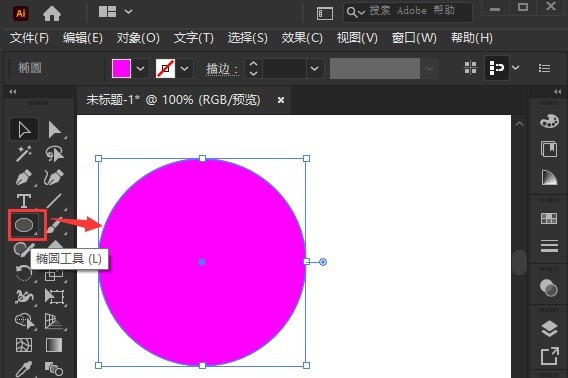
2.然后,鼠标点击选中圆形,点击效果菜单中的3D旋转样式
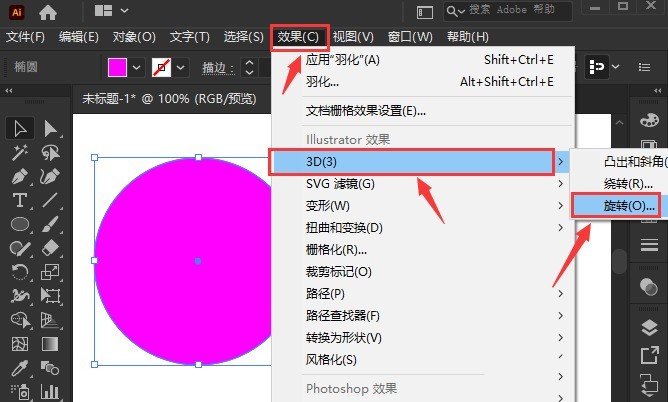
3.接着,如下图所示调整旋转参数,点击确定保存
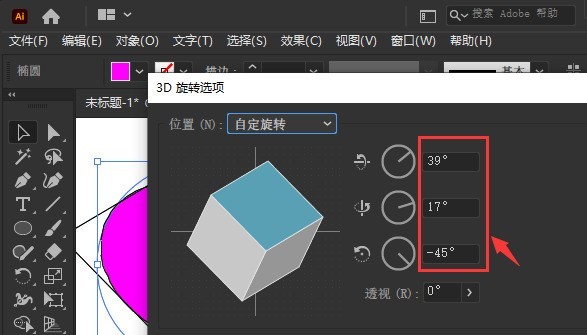
4.复制一个相同的圆形,选择其中一个添加高斯模糊效果
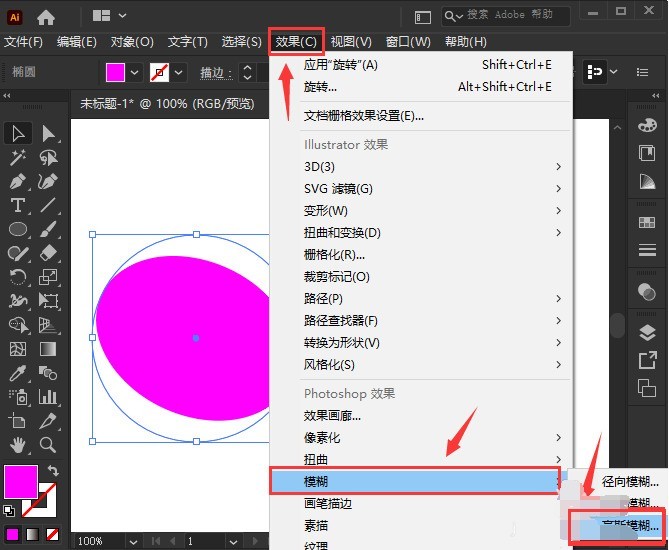
5.最后,将高斯模糊的半径设置为10像素,点击确定保存,并适当调整两个圆形的颜色、位置即可
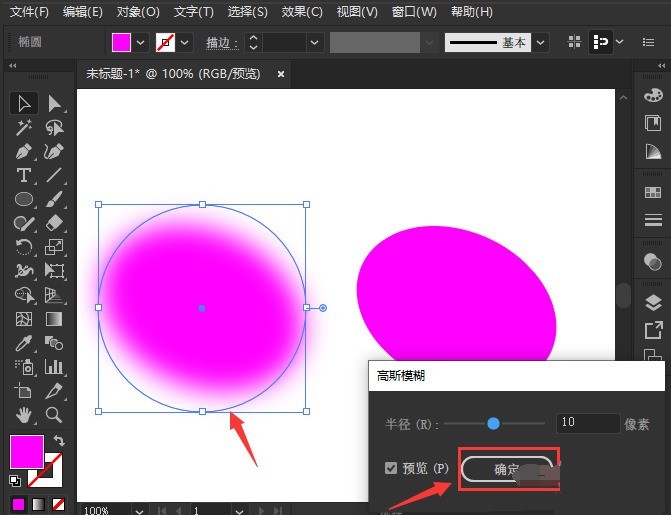
以上就是ai怎么制作上下悬浮图效果-ai制作上下悬浮图效果教程的详细内容,更多请关注php中文网其它相关文章!

Copyright 2014-2025 https://www.php.cn/ All Rights Reserved | php.cn | 湘ICP备2023035733号